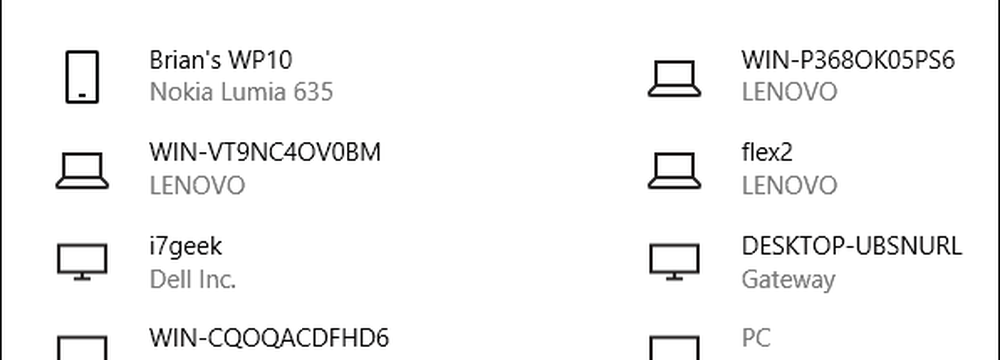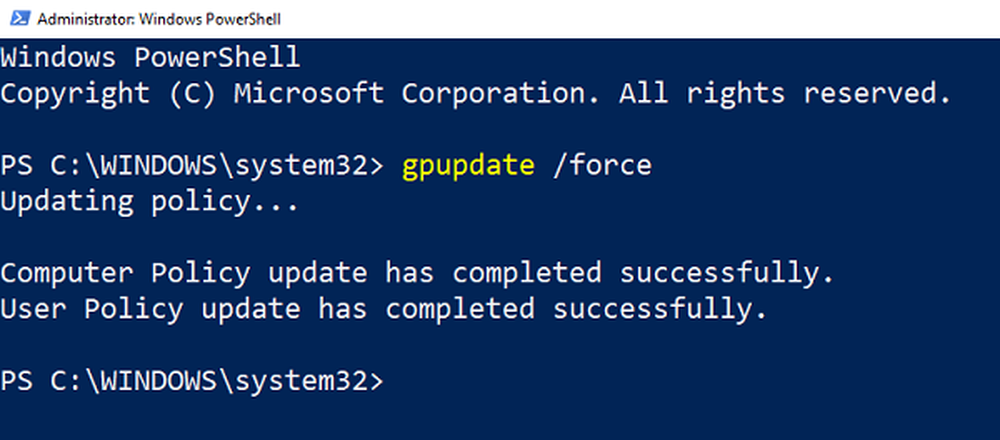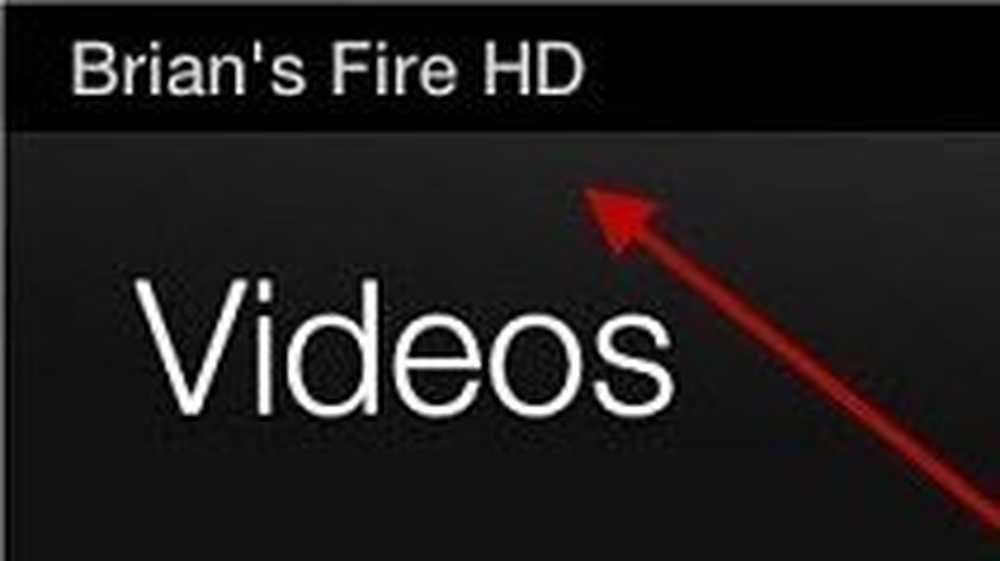So benennen Sie Ihren Windows 10-Computer um

Wenn Sie einen neuen Windows 10-PC kaufen, hat der Hersteller den PC bereits den Namen. Möglicherweise möchten Sie ihn in einen persönlicheren Namen umbenennen, mit dem Sie Ihre Systeme verwalten können.
Was auch immer der Grund sein mag, aus dem Sie Ihren Computer umbenennen möchten, es gibt eine neue Möglichkeit, dies über die Windows 10-Einstellungen zu tun, und die alte Möglichkeit, dies zu tun, ist auch weiterhin vorhanden. Sehen Sie sich beide Möglichkeiten an, wie Sie Ihren Windows 10-Computer umbenennen können.
Umbenennen von Windows 10 PC
Gehe zu Einstellungen> System> Info und wählen Sie die Schaltfläche PC umbenennen in der rechten Spalte unter PC.
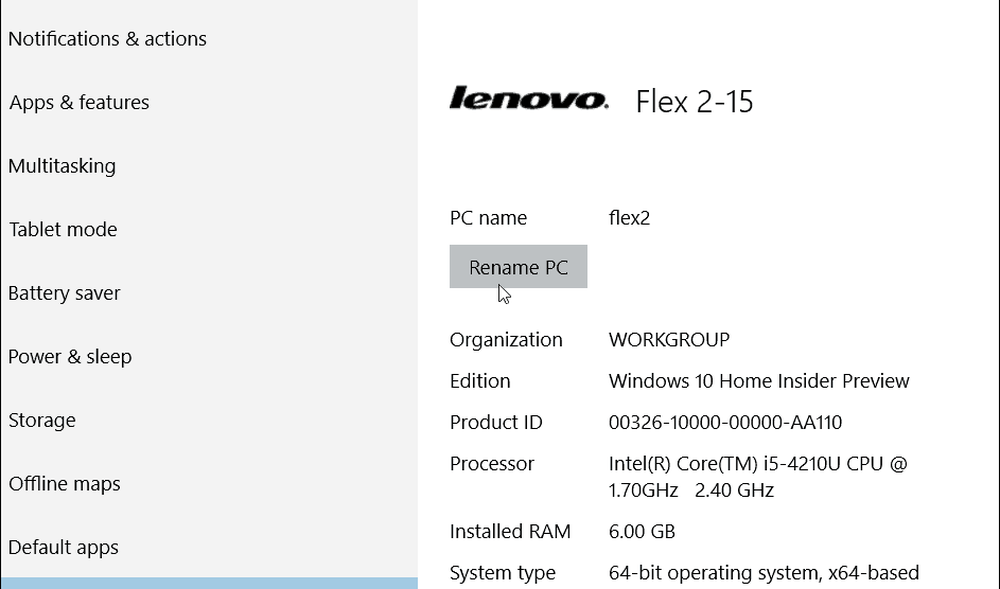
Geben Sie dann den Namen ein, den Sie den Computer umbenennen möchten.
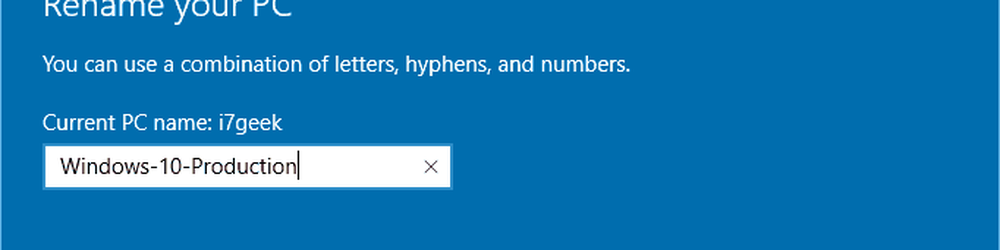
Denken Sie daran, dass Sie keine Leerzeichen und bestimmte andere Zeichen haben dürfen. Wenn Sie versuchen, sie zu verwenden, wird die unten abgebildete Fehlermeldung angezeigt.

Ein Neustart ist erforderlich und nach der Rückkehr wird der Name geändert.
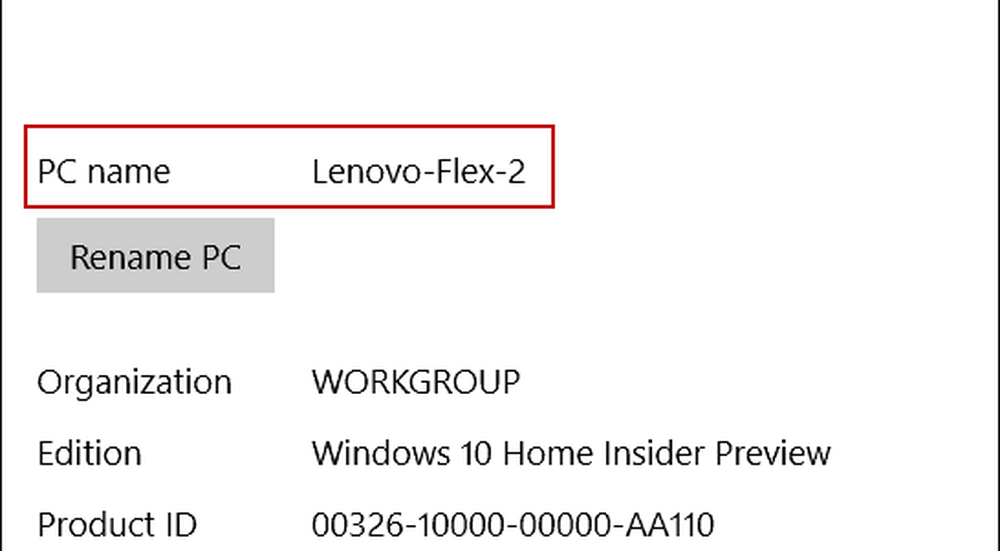
Benennen Sie PC in die alte Art um
Während Microsoft möchte, dass die neuen Einstellungsmenüs die Systemsteuerung übernehmen, können Sie immer noch die alte Methode verwenden, mit der Sie es in XP, Vista, Windows 7 und Windows 8.1 umbenennen würden.
Klicken Sie dazu mit der rechten Maustaste auf die Schaltfläche Start, um das verborgene Schnellzugriffsmenü anzuzeigen, und wählen Sie Systemsteuerung.
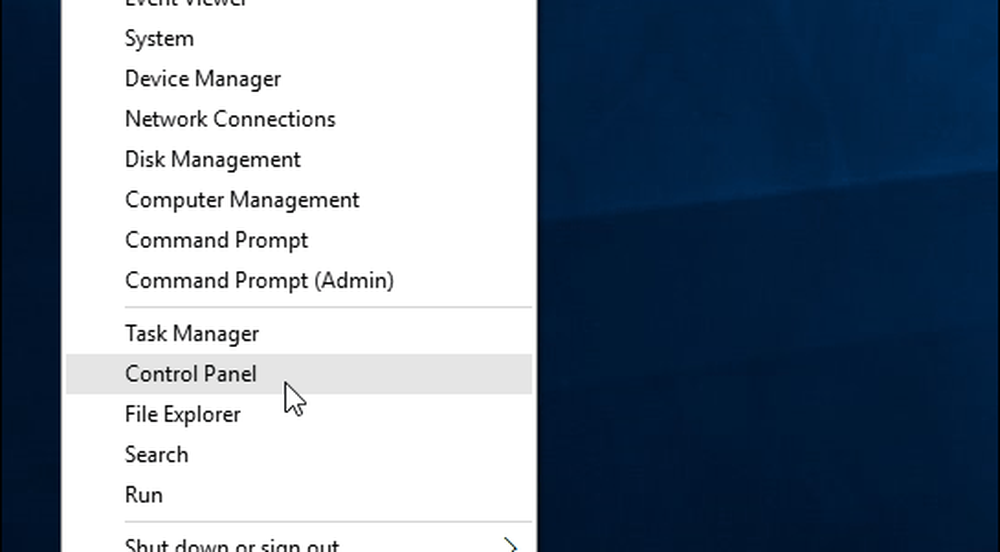
Suchen Sie dann System und wählen Sie es aus. Wählen Sie anschließend aus der unten gezeigten Aufnahme die Option Einstellungen ändern unter Computername, Domäne und Arbeitsgruppe aus.
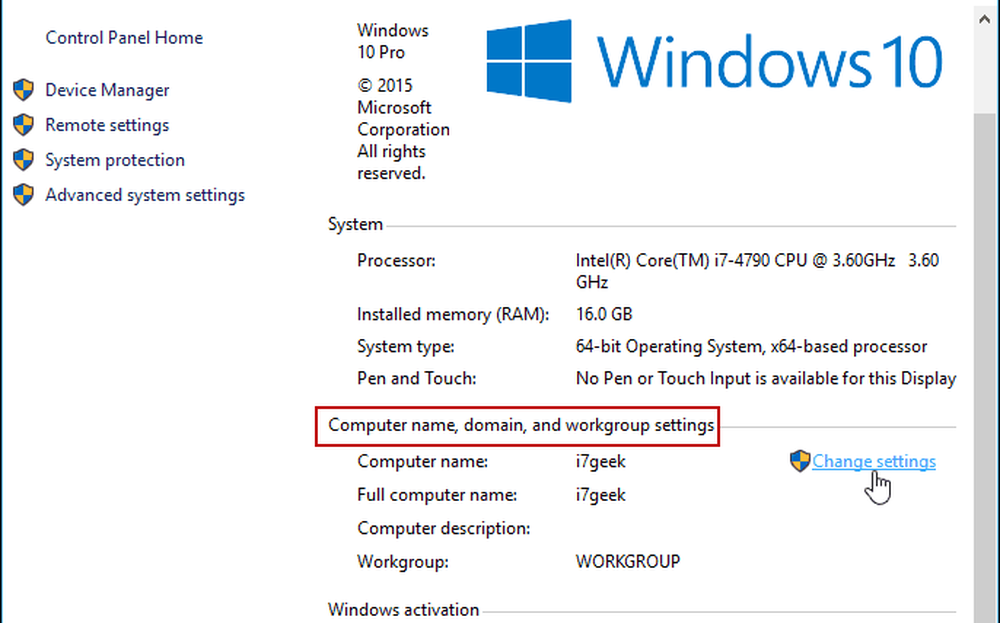
Sie können zu diesem Bildschirm auch gelangen, indem Sie mit der rechten Maustaste auf Diesen PC klicken und im Kontextmenü die Option Eigenschaften auswählen.
Der Bildschirm Systemeigenschaften wird geöffnet. Die Registerkarte Computername ist bereits ausgewählt. Klicken Sie auf Ändern.
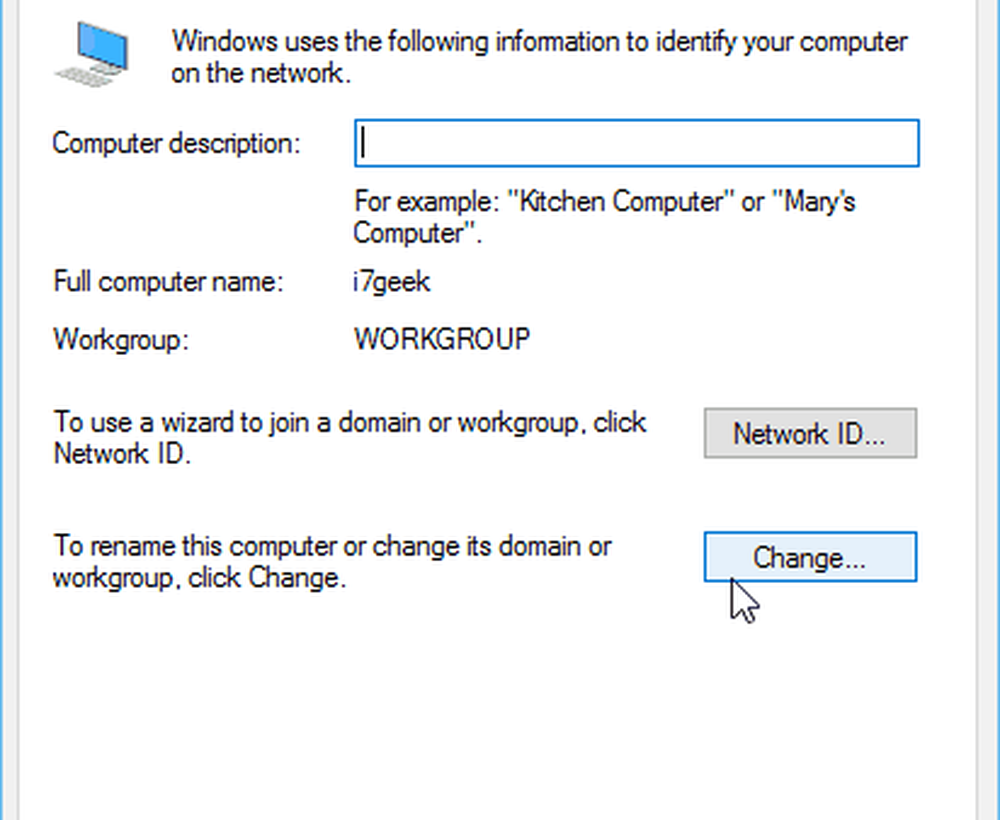
Geben Sie nun den gewünschten neuen Namen in das Feld Computername ein und klicken Sie auf OK.
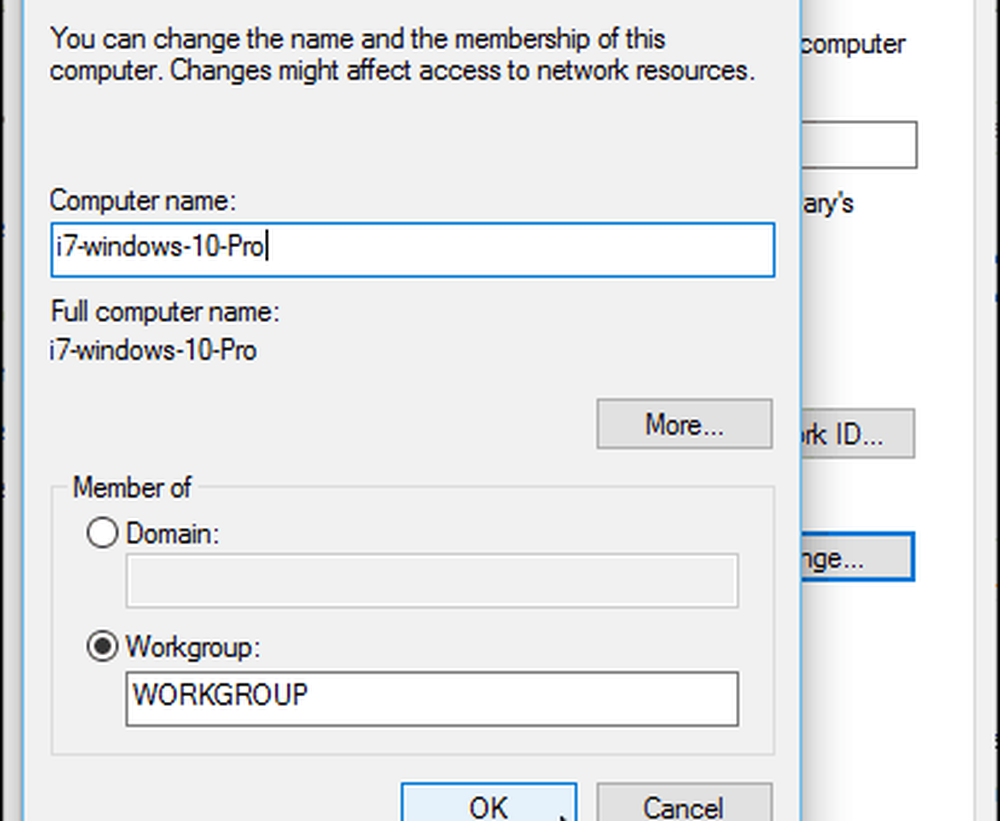
Ein Neustart ist erforderlich, um die Namensänderung abzuschließen. Danach sind Sie fertig!
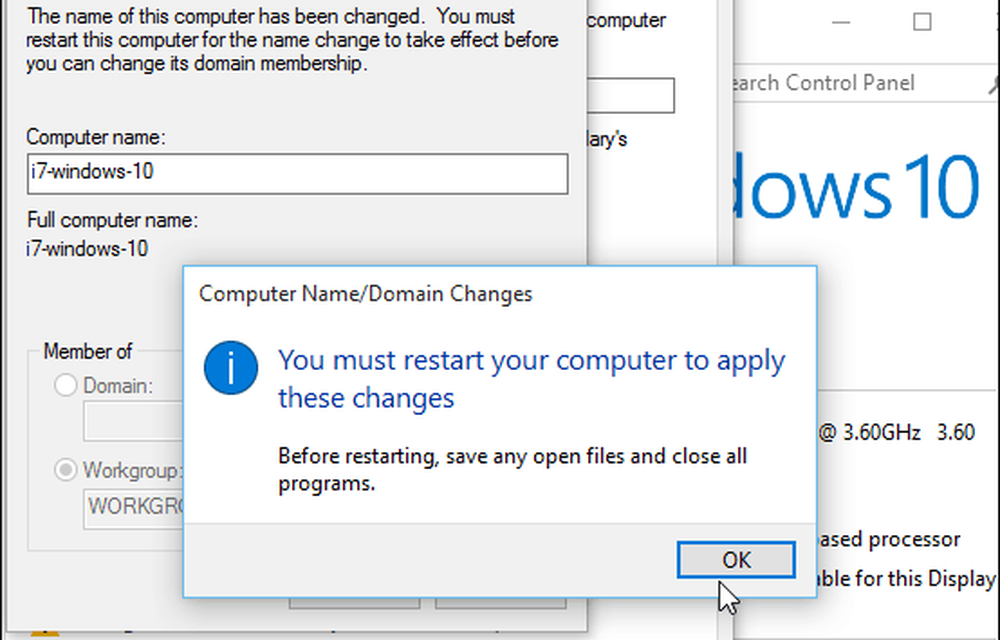
Wenn Sie über Gründe sprechen, Ihren Computer umzubenennen, wenn Sie über mehrere PCs und Geräte verfügen, können Sie diese auf der Windows-Kontoseite verwalten. Wenn Sie die Namen ändern und alte Geräte löschen, können Sie die Dinge in Ordnung halten.